Windows10
Outlook2016
Outlook2019
アウトルックで送信時に自動でCCに自分のアドレスを入れる
アウトルックで送信時に自動でBCCに自分のアドレスを入れる
(※この方法ではBCCの設定はできません)
方法
【ホーム】タブ→【ルール】 → 【仕分けルールと通知の管理】
↓
【仕分けのルールと通知】の表示 → 【新しい仕分けルール】 → 【OK】
↓
【自動仕分けウィザード】の表示 → 【送信メッセージにルールを適用する】 → 【次へ】
↓
【自分仕分けウィザード】の表示(ここでは何もチェックしません) → 【次へ】 → 【はい】
↓
【自分仕分けウィザード】の表示 → 【名前/パブリックグループをメッセージの[CC]に追加する】をチェック
↓
(ステップ2)【名前/パブリックグループ】 → 【次へ】
↓
【宛先】に自分のアドレスを入力 → 【OK】
↓
【自分仕分けウィザード】の表示(チェックはそのままでOK) → 【次へ】
↓
【自分仕分けウィザード/例外条件】は設定不要 → 【次へ】
↓
【仕分けルール】の名前を入力 → 【完了】 → 【OK】
↓
【仕分けルールの通知】 → 【OK】 → 【はい】
※メールの送信後に処理されるため、送付前にはCCにはアドレスは入っていません。
スポンサーリンク
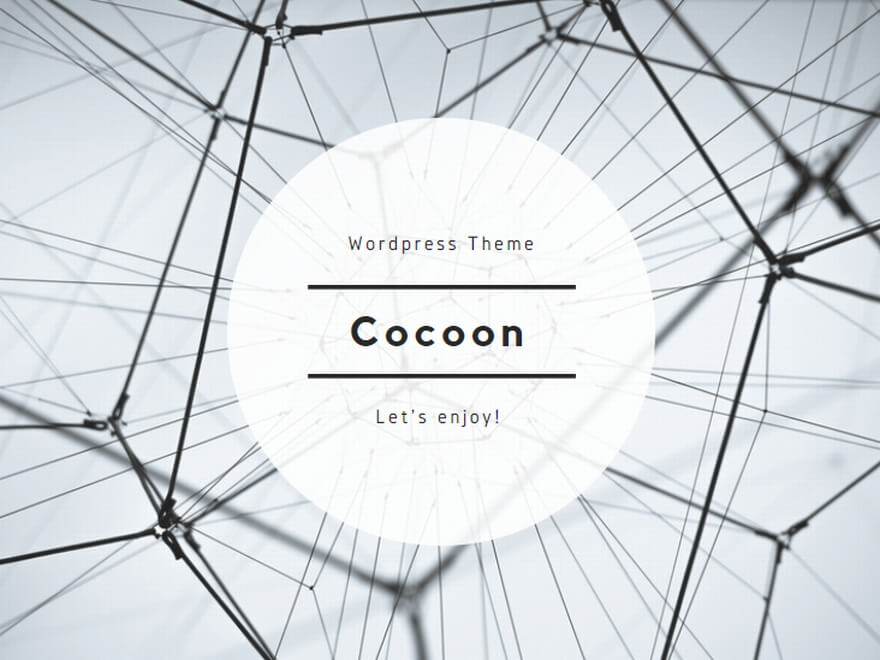
コメント